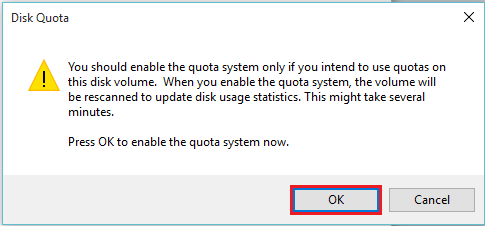Kvotestyring er et av de viktigste verktøyene som brukes i Windows Platform. Når det gjelder Hard Skiver, Quota Management er definert som å sette grenser for Diskbruk per bruker. Det hjelper med riktig tildeling av data. Det gjøres vanligvis på de systemene / serverne der antall brukere er høye.
Diskkvote brukes til å kontrollere og undersøke diskplassbruk. I utgangspunktet er det to typer diskkvoter. De er:
- Brukskvote eller blokkvote
- Filkvote eller Inode-kvote
Brukskvote brukes til å begrense harddiskplassen som skal brukes, mens filkvote brukes til å begrense filer og mapper som skal brukes.
Andre kvoter, for eksempel ‘Soft Quota’, brukes når brukeren er nær bruksgrensen, og ‘Hard Quota’ brukes når brukeren når sin effektive grense.
Nå vil denne artikkelen veilede deg visse trinn for "hvordan du aktiverer kvotehåndtering for harddisker" i Windows 10:
Trinn 1:
Dobbeltklikk på “Denne PCen” på skrivebordet. I vinduet “Denne PCen” høyreklikker du på en hvilken som helst harddisk (dvs. lokal disk (C :), (D :) osv.), Og deretter klikker du på “Egenskaper”.
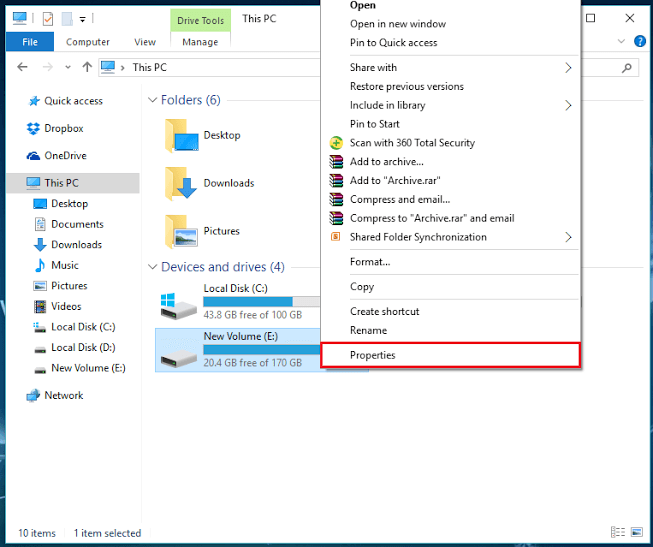
Steg 2:
Se etter delen "Kvote" og klikk på den. Under delen "Kvote" klikker du på "Vis kvoteinnstillinger".
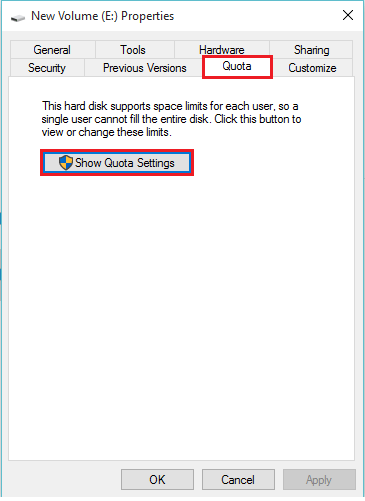
Trinn 3:
Merk av for "Aktiver kvotebehandling" -knappen. Etter at du har aktivert det, kan du begrense diskplass til en viss størrelse. Du kan også stille advarselenivå for å vise advarsler når den tildelte diskplassen er nær full størrelse. Klikk på “OK” etter å ha foretatt de ønskede endringene.
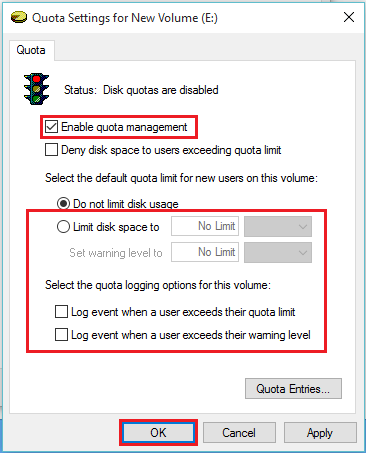
Trinn 4:
En dialogboks skal med en advarsel vises som “Du bør aktivere kvotesystemet bare hvis du har tenkt å bruke kvoter på dette volumet. Når du aktiverer kvotesystemet, blir volumet skannet på nytt for å oppdatere diskbruksstatistikken. Dette kan ta flere minutter. Trykk på OK for å aktivere kvotesystemet nå ”.
Klikk på “OK” for å tillate kvotestyring for denne harddisken.